电脑显示器不接主机能开吗 Win10主显示器设置步骤
更新时间:2025-03-29 15:55:09作者:xiaoliu
当我们拿到一台全新的电脑显示器时,第一步就是要将它连接到主机上,但是有时候我们可能会遇到一些意外情况,比如忘记接上主机或者连接线出现问题,那么在这种情况下,电脑显示器能否正常开机呢?接下来我们将介绍在Win10系统下,如何正确设置主显示器的步骤,让您轻松解决这一问题。
操作方法:
1.首先在电脑桌面点击鼠标右键,选择列表中的显示设置。如下图所示
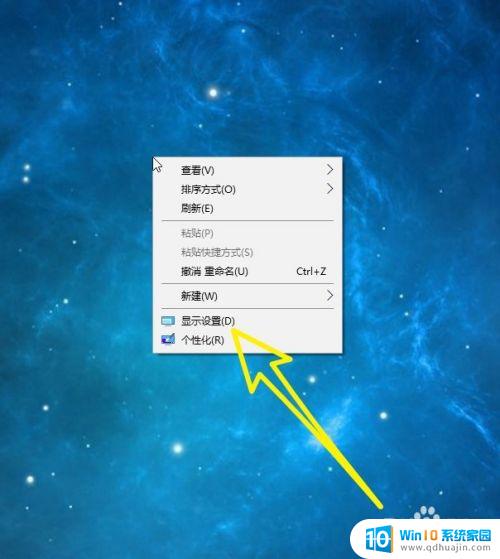
2.然后在左侧列表中找到显示,我们选中显示,如下图所示。
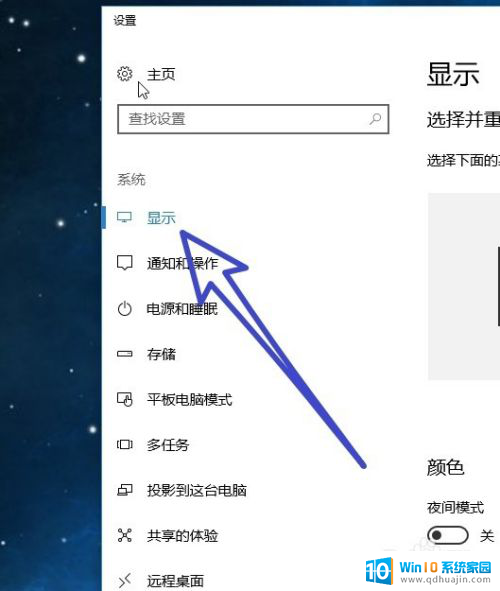
3.接着在右侧可以看到我们的电脑连接了两个显示器,使用鼠标左键选中。我们想要设置为主显示器的数字。
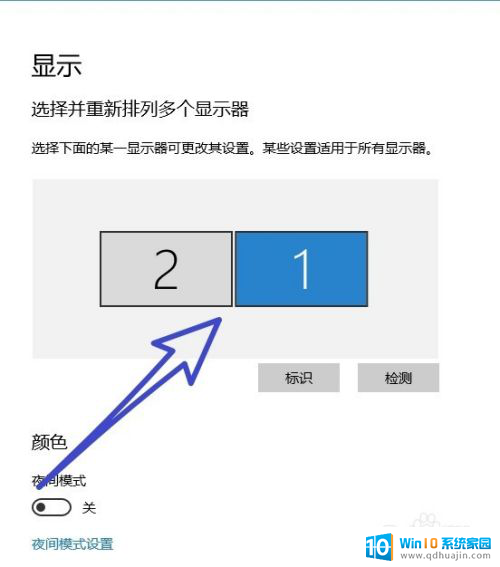
4.然后把页面往下滑动,找到多个显示器,勾选扩展这些显示器。
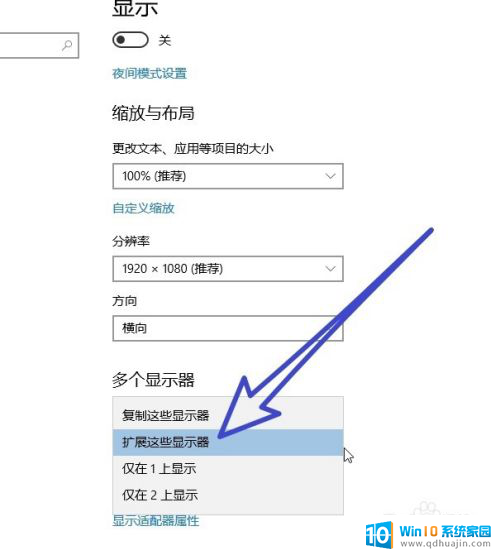
5.最后在多个显示器的下方找到,使之成为我的主显示器。勾选前面的按钮,就可以把我们选择的显示器设置为主显示器。
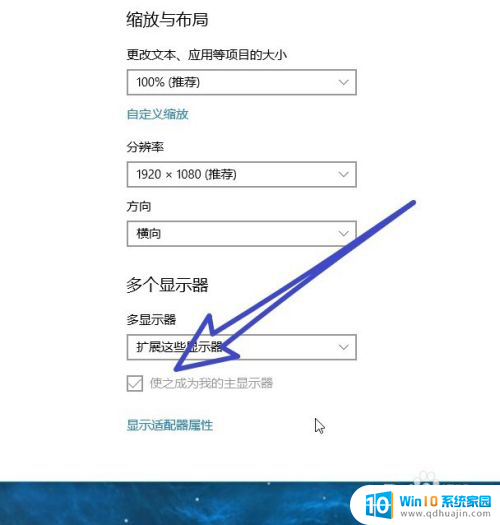
以上就是电脑显示器不接主机能开吗的全部内容,如果有遇到这种情况,那么你就可以根据小编的操作来进行解决,非常的简单快速,一步到位。





